Jak już napisałem wcześniej, w pudełku znalazłem tylko modem E587 dlatego pierwsze, co można w takich okolicznościach zrobić, to dogłębnie oglądnąć urządzenie. Po Kiku chwilach już miałem otwartą pokrywę baterii (wystarcza tylko lekko ją nacisnąć i przesunąć w dół). Włożenie karty SIM, mikroUSB, baterii i zamknięcie pokrywy trwa kilka sekund. Każdy poradzi sobie z tym zadaniem, bo proces ten wygląda identycznie jak w telefonie.

Wciśnięcie przycisku i ulga, modem zaczyna wesoło mrugać do mnie swoimi diodami. Po zalogowaniu do sieci operatora, a robi to naprawdę szybko. Wyświetlacz informuje nas o mocy sygnału i rodzaju sieci, liczbie podłączonych urządzeń, stanie baterii, czasie połączenia z Internetem, ilości przesłanych danych, a nawet liczbie otrzymanych wiadomości SMS. Jak się instrukcja w pudełku nie jest potrzebna, po prostu wystarczy włożyć kartę SIM do urządzenia i go włączyć. Ustawienia operatora urządzenie pobiera z naszej karty SIM i właściwie jest bezobsługowe. Aby podłączyć nasze urządzenie do Internetu nie potrzebujemy żadnych sterowników i programów, wystarczy wskazać w komputerze odpowiednią sieć WLAN tzw. Identyfikator (SSID), podać hasło – znajduje się pod pokrywą baterii i połączyć się z nią, aby mieć dostęp do globalnej sieci. Oczywiście, zapisane hasło możemy zmienić. Umożliwia to panel administracyjny, który uruchamiamy po wpisaniu do przeglądarki adresu http:// 192.168.1.1 i zalogowaniu ze standardowym hasłem producenta.

Router ten konfiguruje się z poziomu przeglądarki internetowej. Mobile WiFi obsługuje zarówno automatyczne, jak i ręczne logowanie do sieci. Po zalogowaniu się do strony zarządzania możemy ustawiać parametry urządzenia Mobile WiFi. Panel w polskim języku – wielki Plus dla Huawei. Funkcjonalność interfejsu nie jest powalająca ale wystarczająca. Mamy do dyspozycji cztery główne zakładki: Lista profilów, SMS, Udostępnianie i Ustawienia oraz zakładkę Pomoc, która pozwali na wykonanie szeregu czynności konfiguracyjnych, mniej obeznanemu użytkownikowi.

Za pomocą zakładki „Szybka konfiguracja” możemy konfigurować i naprawiać ustawienia Mobile Wi-Fi. Zakładka Połączenie wyświetli m.in. stan połączenia sieciowego, statystyki ruchu oraz liczbę i szczegóły urządzeń klienckich połączonych z Mobile Wi-Fi w bezprzewodowej sieci lokalnej (WLAN). Prędkość oczywiście zależy od naszego Operatora, ja do testów wybrałem Orange Free na kartę. Losowe testy prędkości w sieci HSDPA poniżej:


Przed przystąpieniem do konfigurowania połączenia internetowego może zajść konieczność ustawienia parametrów połączenia internetowego. Mobile WiFi automatycznie nawiąże połączenie z Internetem przy żądaniu transmisji danych. W trybie Automatyczny, router automatycznie rozłączy się z Internetem, gdy okres czasu bez transmisji danych przekroczy ustawiony czasy bezczynności. Po włączeniu serwera DHCP (Dynamic Host Configuration Protocol), Mobile WiFi może automatycznie przypisywać adresy IP połączonym z nim urządzeniom klienckim. Router posiada funkcję zapory kontrolującą transmisję strumienia danych i chroniącą sieć lokalną przed nieautoryzowanym dostępem. Są w niej stosowane najlepsze metody szyfrowania transmisji bezprzewodowej (WPA/WPA2), co zapobiega podsłuchiwaniu. Skonfigurowanie serwera wirtualnego umożliwi komputerom zewnętrznym dostęp do usługi WWW, usługi FTP lub innych usług dostępnych w sieci LAN. Odpowiednia konfiguracja udostępnia tą kartę każdemu podłączonemu użytkownikowi, może więc służyć ona jako niewielki dysk sieciowy.

SMS: pozwala na skonfigurowanie ustawienia wiadomości SMS (Short Message Service) oraz zarządzanie wiadomościami. Możemy tworzyć wiadomości, wyświetlić otrzymanych, wysłanych lub roboczych wiadomości.

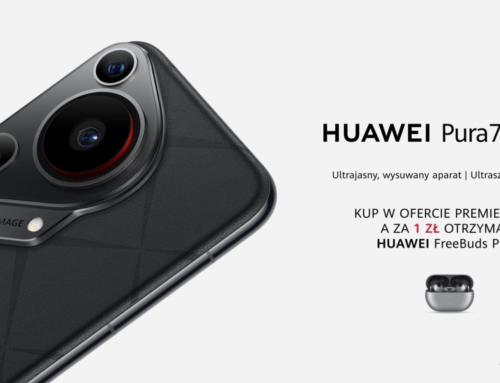





Dzięki, Kan. Znowu bardzo ciekawy materiał-test. Piszę się na następne, podobne materiały informacyjno-testowe.
Do usług. Andrzej
Takie urzadzenie to idealna sprawa z internetem aero2 uzywam (modelu r201 i e585) laduje w nocy a rano wkladam do kieszeni i po problemie nie trzeba martwic sie o pakiety danych i rachunki 🙂
Lepsze to od wgranej aplikacji typu Hot Spot w smartfonie, bo w tych aplikacjach jest jedynie zabezpieczenie WEP.
[quote] W pudełku, w który dostarczono urządzenie, nie kryjąc zaskoczenia oprócz routera nie znaleźliśmy nic więcej. [/quote] – Na szczęście zestaw sprzedażowy zawiera również ładowarkę, kabel USB i instrukcję Quick Start Manual. Szkoda, że Autor nie testował modemu z innymi dostawcami mobilnego netu a w szczególności Aero2 ;(
czy mozna podlaczyc zewnetrzna antente?
MP
Nie
Tak. Modem posiada gniazdo pod zewnętrzną antenkę, która poprawia idealnie zasięg zabawki. Dodam, że sprzęt pracując tylko na wewnętrznej antenie, grzeje się okropnie.
Tak. Modem posiada gniazdo pod zewnętrzną antenkę, która poprawia idealnie zasięg zabawki. Dodam, że sprzęt pracując tylko na wewnętrznej antenie, grzeje się okropnie.
Mój model E587u-2 ma z boku wejście na antenkę ze złączem TS9.
Można podłączyć.Jest0posiada gniazdo.Mam podłączoną z 2G wskoczyło na 3G.Naiwny
a jaki jest zasieg tego urzadzenia w domu? przejdzie sygnal przez 2 pokoje?
bez problemu
[quote]Nie [/quote] [quote] [/quote]
A na str producenta jest info ze jest suppory dla ant zew.
Swietny sprzęt, ciekawe jaką cene ustalą w sprzedaży wolnej.
Lepiej użyć telefonu Galaxy Mini S5570, działa z areo2 i można go ustawić jako router wifi 🙂 No i mamy smartfona 🙂 Ceny na allegro około 250 zł. Naprawdę polecam takie rozwiązanie. Po wymianie kart sim mamy albo telefon albo router.
Czy za pomocą tego urządzenia można udostępniać internet (po WiFi) dla tableta wifi z z systemem operacyjnym Android 3.2. Próbowałem udostępniać internet za pomocą telefonów samsung galaxy i5700 (Wireless tether for root users) i nokia e52 (JokuiSpot) ale tablet nie widzi sieci. Z tego co wyczytałem i zrozumiałem problem leży w tym, że tablet z androidem nie widzi sieci Ad-Hoc, która została utworzona w telefonie. Czy przedstawione urządzenie rozwiąże ten problem?
Z góry dziękuje za pomoc, gdyż moja wiedza jest ograniczona w tym zakresie.
pozdrawiam
Witaj. Właśnie odebrałem ów routerek i powiem Ci ze tablet widzi sieć wi-fi.
fajny router ale nie zrozumiałem czy router obsługuje antenę zewnętrzną czy nie. Jest to dla mnie warunek konieczny mam bardzo mały poziom sygnału.
Hello,
pls send price to me.
comstarkj@gmail.com
waitting for your kindly reply.
http://www.comstarhk.com
bzdury piszesz gościu telefon pracujacy jako router odbiera normalnie rozmowy
czy monituje jakos ze bateria jest pelna czy nie
Modem nie inf o naładowaniu bat. Widnieje w pełni naładowana bateria. Podczas ładowania mruga. Tyle.
1. po krótkim używaniu (rzędu 2 tygodnie) bateria zaczyna działać coraz słabiej… w moim przypadku wystarcza na max 20-30 min pracy, potem trzeba podłączać do prądu
2. antena wbudowana jest słaba – gubi sygnał. często łapie tylko niższe prędkości. jeśli chcesz robić cokolwiek wymagającego większego transferu przez dłuższy czas – zapomnij.
3. po około godzinie (czasem szybciej) następuje restart połączenia – dot. zwłaszcza oglądania na stałym przesyle – youtube itp…
podsumowując – dobre urządzenie do sprawdzania (czasem) maila jeśli masz pod ręką komórkę z wi-fi hotspot, która może cię uratować, jeśli modem się nie loguje do sieci. miałem kilka razy sytuację, w której żeby wysłać pilnego maila musiałem rozłączyć modem i przelogować się na komórkę.
mam problem bo modem ładuje sie do pewnego momentu gdzieś tak 2/3 bateri i dalej nie idzie o co chodzi
Zaobserwowałem podobną usterkę, szczególnie jak ładuje się w trakcie korzystania z neta, potrafi przerwać w połowie ładowanie , ponowne odłączenie zasilania i podłączenie ponownie uruchamia ładowanie. Nie wiem czy to wina softu, czy sprzętu?
modem wi-fi ok ale sa bardzo duze skoki prędkośći , ja mam nieraz 30 mb/s a nieraz tylko 3
[quote]Lepiej użyć telefonu Galaxy Mini S5570, działa z areo2 i można go ustawić jako router wifi 🙂 No i mamy smartfona 🙂 Ceny na allegro około 250 zł. Naprawdę polecam takie rozwiązanie. Po wymianie kart sim mamy albo telefon albo router. [/quote]
JEST TO ALTERNATYWA JAKO ROUTER ALE CZY BRAŁEŚ POD UWAGĘ ILE CZASU BĘDZIE CI TAK PRACOWAŁ GALAXY 🙂 3 MIESIĄCE I CO DALEJ. MUSISZ WIEDZIEĆ ZE TELEFONY POSIADAJĄ SŁABSZE NADAJNIKI A CO IDZIE ICH ŻYWOTNOŚĆ JEST O WIELE KRÓTSZA. CO POTEM. NA CO CI GALAXY BEZ ZASIĘGU 3G. POZOSTANIE CI TYLKO 2G/GSM.
Ciekawa zabawka.
Sprzęt a raczej soft posiada 1 wadę.
Ustawiamy czas po jakim podczas bezczynności (braku transferu w sieci) modem rozłącza sie automatycznie. Ma to na celu (prawdopodobnie) zaoszczędzać baterie. Ponowne połączenie wymaga interwencji bezpośrednio w modem. A co wydaje mi sie zaprzecza idei routera. A szkoda bo fajna zabawka.
Wymyśliłem sposób na ta niedogodność. Ustawiłem w Outlook (klient poczty) aby co 5 minut samoczynnie sprawdzał pocztę i tym samym zapobiegam wyłączeniu sie routera. Sposób sprawdzony i działa. Bez tego próby otworzenia strony podczas połączenia z routerem kończą sie brakiem odebranych danych. brakiem netu.
Kan, czy jest w tym urządzeniu możliwość wymuszania sieci? korzystam teraz z huaweia e1752c w sieci orange i mogę tam ustawić, aby łączył się tylko z 3g. Jak jest w przypadku e587?
nabyłem to urządzenie u operator Orange.
zauważyłem silne nagrzewanie się w górnej części modemu ale sądzę że jest to efekt pracy urządzenia.
kokosów w prędkości nie oczekujmy. wartość owych 42mb/s jest nie do osiągnięcia.
Na razie zauważyłem ciekawą rzecz i jest o tyle miła że praca na baterii u mnie osiągnęła 6-7 godzin przy dwóch urządzeniach podpiętych ale to może być złudne gdyż nie korzystałem z sieci przez cały czas. Ale jest OK.
Zaciekawiło mnie pokazane gniazdo antenowe.
@ andrzej
„nabyłem to urządzenie u operator Orange. zauważyłem silne nagrzewanie się w górnej części modemu ale sądzę że jest to efekt pracy urządzenia. kokosów w prędkości nie oczekujmy. wartość owych 42mb/s jest nie do osiągnięcia.”
A jaka prędkość osiągasz przy dobrym zasięgu?
42Mb są osiągalne, ale tylko w niektórych miejscach w Polsce. Można sprawdzić na stronce Orange’a czy w Twojim zasięgu powinien mieć taką przepustowość. Na pewno ma ją na Śląsku. 😀
witam. tez posiadam taki modem i mam z nim problem poniewaz wylacza sie calkowicie ze nawet by go wlaczyc musze wyciagnac baterie i ponownie wszystko skladac, dodam ze dzieje sie to gdy modem dziala i laduje sie poprzez usb, da sie cos z tym zrobic?? pozdrawiam.
Czy podłączona antena zewnętrzna poprawia również zasięg Wi-Fi ??
Do [b]marwla[/b], na pewno nie poprawia. Nie to nic wspólnego z wi-fi.
Wiecie może jak wyłączyć WPS w tym oto urządzeniu?
Czy może jeśli się nie ustali kodu PIN dla WPS, to urządzenie wyłączone?
Chciałbym zobaczyć jego porównanie z routerem Alcatela OT-Y580D, który właśnie wchodzi na rynek.
Witam
Mam problem z tym routerem
Rozłącza się ciągle na początku pracy, wyświetlana jest treść ” Wpisz PIN” lud ” Włóż SIM” i tak z 10 razy aż się połączy potem jest ok.
Czy możecie mi coś poradzić
[quote]Witam
Mam problem z tym routerem
Rozłącza się ciągle na początku pracy, wyświetlana jest treść ” Wpisz PIN” lud ” Włóż SIM” i tak z 10 razy aż się połączy potem jest ok.
Czy możecie mi coś poradzić [/quote]
Na początek zrób całkowity reset modemu(przytrzymaj przycisk reset do wyłączenia się wyświetlacza, przycisk jest pod pokrywka koło baterii) ustaw logowanie się bez użycia PIN-u.
Myślę że pomoże.
Podłącz do komputera, automatycznie zainstaluje się na nim aplikacja mobile wifi do obsługi tego sprzętu, następnie wpisz hasło, potem na otwartej stronie wpisz PIN i będzie chodzić
how many cost this shit
jakie jest hasło do tego
Jakie jest hasło??
O ile pamiętam, było zapisane pod baterią. Andrzej
Hasło to admin.Ludzie skąd wy się urwaliście
jakie jest hasło producenta